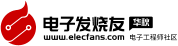dns應該怎么設置_如何設置DNS地址 - 全文
在設置DNS地址之前我們需要知道DNS地址是什么?
DNS地址是一個域名服務器地址,它可以把用戶的網站地址解析成IP地址。如果這個服務器出現問題,可能就上不了網了咯。
DNS 是域名系統 (Domain Name System) 的縮寫,是因特網的一項核心服務,它作為可以將域名和IP地址相互映射的一個分布式數據庫,能夠使人更方便的訪問互聯網,而不用去記住能夠被機器直接讀取的IP數串。
一般我們是不需要設置DNS的,自動獲取即可,可是如果需要手動設置的話那該如何設置呢?設置為多少才是正確的呢?
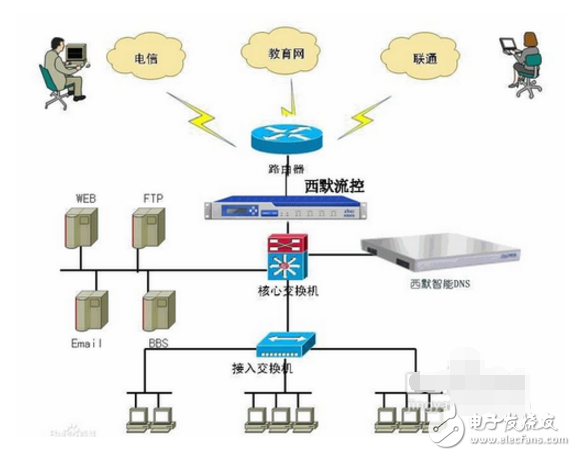
有時候DNS無法獲取只能通過手動設置,有時候手動設置了DNS反而造成無法上網的問題,這時候又要修改DNS為自動獲取,那么我們又該如何來設置DNS地址?今天小編帶大家分享下吧。
方法/步驟
在修改DNS之前我們需要先知道我們的DNS服務器地址是什么,那么我們怎么來查詢我們的DNS服務器地址呢?
在“開始”中找到“運行”(或者直接【Win】+【R】),然后輸入“cmd”進入管理員操作界面:
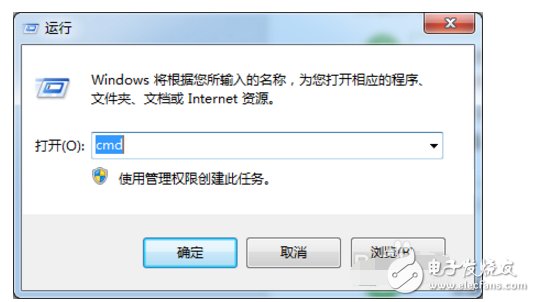
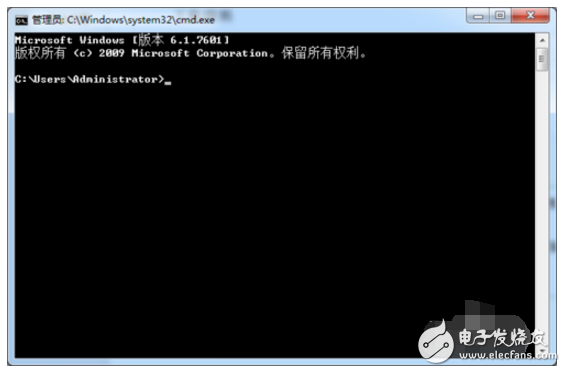
在管理員界面中輸入命令:ipconfig/all然后按Enter鍵確認即可顯示Windows IP配置,在這里我們可以查看我們的DNS服務器地址。
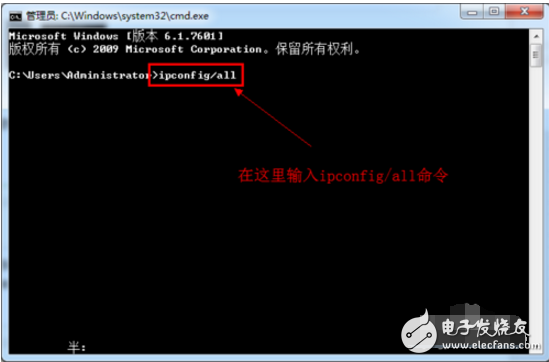
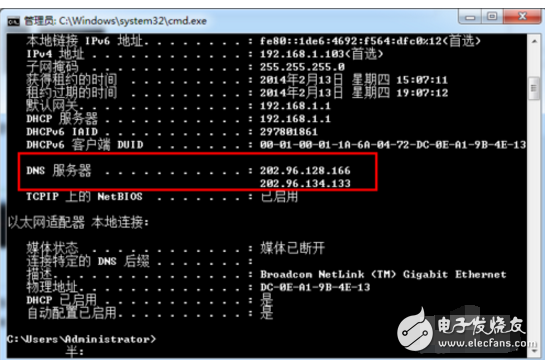
如果你連接了路由的話也可以通過路由來查看你的DNS服務器地址,在瀏覽器輸入地址192.168.1.1彈出路由器登入對話框,通常路由器默認的賬戶密碼均為:admin(登入后可修改)。登入路由之后我們就可以在首頁查看到DNS服務器地址了。
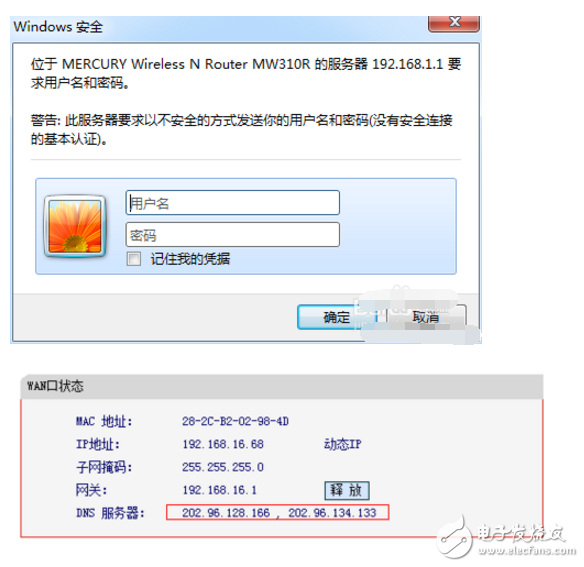
知道了DNS地址我們就可以來修改了,點擊電腦右下角的連接圖標,選擇“打開網絡和共享中心”,當然也可以在控制面板中“網絡和Internet”進入“打開網絡和共享中心”:
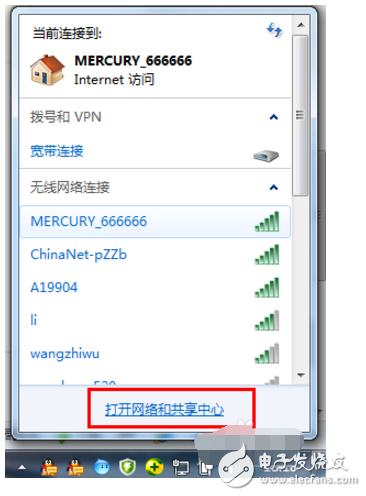
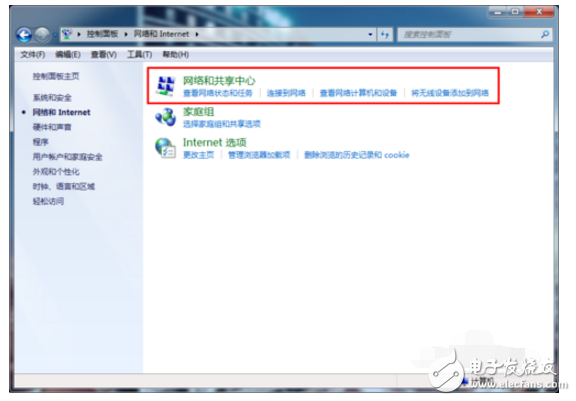
進入“網絡和共享中心”后,我們再點擊“本地連接”進入“本地連接 狀態”對話框:
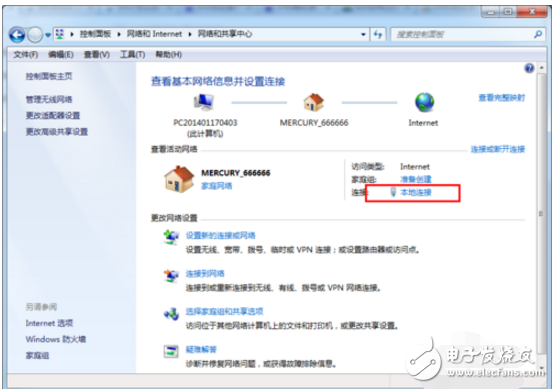
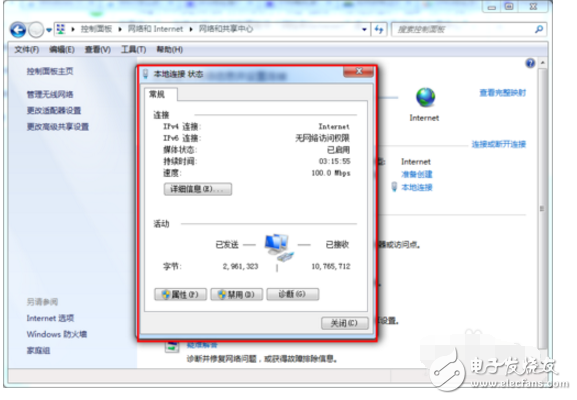
在“本地連接 狀態”對話框中點擊“屬性”選項,彈出本地連接屬性對話框:
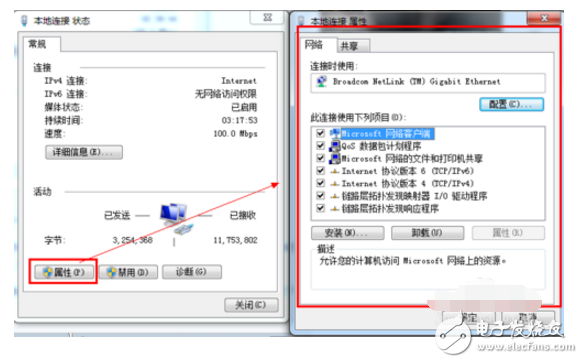
這里我們選中本地連接屬性對話框中的“Internet 協議版本4 (ICP/iPv4)”,雙擊后者選擇下方的屬性,之后即可進入“Internet 協議版本4 (ICP/iPv4)屬性對話框”,在這里邊即可更改DNS設置。
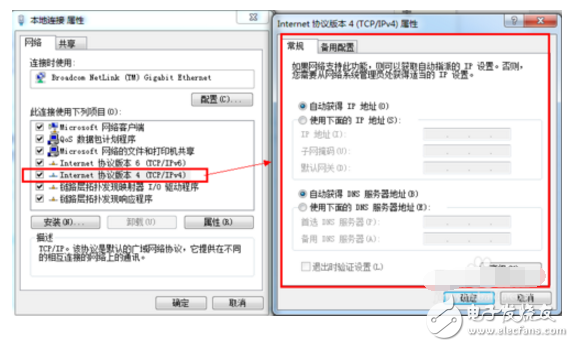
在“Internet 協議版本4屬性”對話框中即可更改DNS地址了,選中“使用下面的DNS服務器地址”,然后DNS地址成為可編輯狀態,再把我們查看到的DNS地址填寫上再確認即可。
首選 DNS 服務器(P) 202.96.128.166
備用 DNS 服務器(A) 202.96.134.133
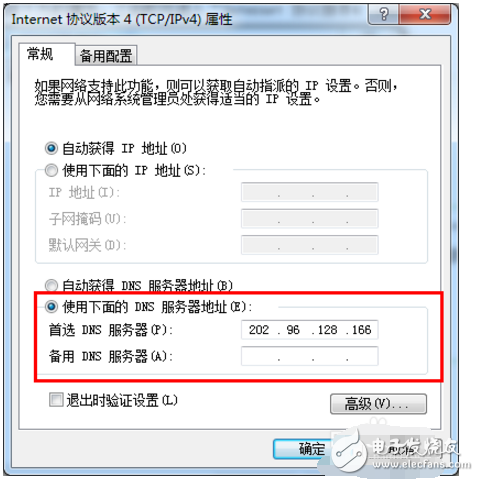
- 第 1 頁:dns應該怎么設置_如何設置DNS地址
- 第 2 頁:看到DNS服務器地址
- 第 3 頁:“本地連接 狀態”
本文導航
非常好我支持^.^
(0) 0%
不好我反對
(0) 0%
相關閱讀:
- [電子說] 域名解析是什么 為什么要進行域名解析 2024-11-22
- [電子說] 常見的漏洞分享 2024-11-21
- [電子說] IPv6和DNS的關系 2024-10-30
- [電子說] NAS教程 如何通過DDNS實現SMB服務的遠程訪問? 2024-10-22
- [電子說] 云解析的高防DNS是什么?高防DNS有什么作用? 2024-09-26
- [電子說] 從零到一:構建高效穩定的HTTP海外訪問策略 2024-09-24
- [電子說] DeviceNet網關HT3S-DNS-MDN讀取七星華創CS310空氣流量計數據應用案例 2024-09-14
- [電子說] DNS服務器的起點:根服務器 2024-08-25
( 發表人:李倩 )